www.plusplanet.de
Schulinfos von F. Töns
Schulinfos von F. Töns
IKG in der Klasse 5
Mögliche Themen sind (das sind jeweils Module aus dem Internet-ABC)
Unterwegs im Internet – so geht's!
Suchen und Finden im Internet
So funktioniert das Internet – die Technik
Mobil im Internet – Tablets und Smartphones
E-Mail und Newsletter – Post für dich
Chatten und Texten – WhatsApp und mehr
Soziale Netzwerke – Facebook und Co.
Online-Spiele – sicher spielen im Internet
Lügner und Betrüger im Internet
Viren und andere Computerkrankheiten
Werbung, Gewinnspiele und Einkaufen
Cybermobbing – kein Spaß!
Datenschutz – das bleibt privat!
Text und Bild – kopieren und weitergeben
Filme, Videos und Musik – was ist erlaubt?
Aufgabe 1: Lade zunächst die drei Dateien herunter:
20180501_Begriffsuebersicht_Computer.odt
20180501_Begriffsuebersicht_Computer_2.odt
20180501_Begriffsuebersicht_Computer_3.odt
Öffne alle drei Dokumente. Im ersten Dokument stehen alle Begriffe, im zweiten Dokument die dazugehörigen Texte und im dritten Dokument gibt es einige Bilder. Die Platzhalter TEXT FEHLT oder BILD FEHLT sollen im ersten Dokument ersetzt werden, so dass ein schönes, zusammenhängendes Dokument entsteht.
Achte außerdem darauf, dass der Text sinnvoll formatiert wird: Beispielsweise sollen die Wörter, die erklärt werden, fett gedruckt werden.
Aufgabe 2: Wenn du früh fertig bist, kannst Du noch andere Bilder zu den Begriffen aus dem Internet herunterladen und in das Dokument einbinden. Schließlich kannst Du noch andere wichtige Begriffe hinzufügen.
Beispielsweise:
Google, App, Facebook, Festplatte, WhatsApp, USB-Stick, Verzeichnis, Laufwerk
Aufgabe 3: Kurz vor Schluss muss das Dokument auf deinem USB-Stick gespeichert werden, damit eure Arbeit nicht verloren geht.
Umgang mit Dateien und Benutzung des USB-Sticks
Eine Datei auf eurem Computer ist z.B.
* Ein Foto mit dem Namen "Smiley.jpg"
* Ein Musikstück mit dem Namen "nationalhymne.mp3"
* Ein Textdokument mit dem Namen "notizen.txt"
* Ein Office-Dokument "bericht.odt" (für das Programm OpenOffice)
* Ein Office-Dokument "bericht.doc" (für das Programm Microsoft Word)
* Ein ausführbares Programm / ein Spiel "tetris.exe"
Oft erkennt man also bereits am Namen, welche Art von Datei man vor sich hat.
Der Desktop ist die Bildschirmansicht, bei der keine Fenster zu sehen sind. Man sieht nur einige kleine Bildchen mit Programmnamen und das Hintergrundbild.
Dateien anlegen
Eine einfache Methode ein leeres Office-Dokument anzulegen geht so:
Übung 1: Bewege den Mauszeiger auf eine leere Stelle des Desktops:
Rechter Mausklick -> Neu -> Neues OpenOffice Writer Dokument
Dann kann man das Dokument noch umbenennen (z.B. in "toens.odt") wobei man unbedingt die Dateiendung ".odt" beibehalten muss!
Ordner und Unterordner
Auf einem normalen Computer gibt es mehrere tausend Dateien. Damit man nicht den Überblick verliert, werden Dateien in Ordnern abgespeichert.
Übung 2: Bewege den Mauszeiger auf eine leere Stelle des Desktops:
Rechter Mausklick -> Neu -> Neuer Ordner
Dann kann man den Ordner noch umbenennen (z.B. in "IKGDokumente")
Mache einen Doppelklick auf deinen neuen Ordner. Es erscheint ein Fenster, in welchem der Ordnerinhalt angezeigt wird (aber unser neuer Ordner ist noch leer).
Übung 3: Wiederhole die Übung2, aber der neue Ordner soll nun innerhalb des Ordners "IKGDokumente" angelegt werden. Lege die Ordner "texte" und "bilder" an.
Übung 4: Öffne den Unterordner "texte". Platziere das Fenster passend und ziehe die Datei "toens.odt" in den Ordner "texte" hinein. Die Datei "toens.odt" wurde nun verschoben: Sie liegt nicht mehr auf dem Desktop, sondern in dem Ordner "texte". Und dieser Ordner liegt ja wiederum in dem Ordner "IKGDokumente".
Laufwerke
Ordner kann man beliebig ineinander verschachteln. Aber es gibt ein paar spezielle Ordner, die immer ganz an der Spitze stehen: Die Laufwerke. Öffne das Fenster "Arbeitsplatz" und schau, wie die Laufwerke heißen.
Das Laufwerk "A:" steht für das Diskettenlaufwerk (wird kaum noch benutzt)
Das Laufwerk "C:" ist meistens die Festplatte im Computer, auf der alles (auch Windows selbst) gespeichert wird.
Übung 5: Stecke deinen USB-Stick in den Computer. Nach einiger Zeit (das kann 1 Minute dauern) sollte ein neues Laufwerk erscheinen. (Möglicherweise erscheint auch ein Fenster, welches Vorschläge zum weiteren Vorgehen macht. Dies Fenster schließen wir heute mit dem Schließen-Button oben rechts.) Wenn wir dort einen Doppelklick machen, sehen wird den Inhalt des USB-Sticks. Vielleicht ist er leer, vielleicht gibt es auch schon Dateien darauf.
Übung 6: Platziere das Fenster des USB-Sticks so, dass du den gesamten Ordner IKGDokumente auf deinen USB-Stick ziehst. Nun enthält dein USB-Stick ebenfalls die Ordner, die Du eben auf dem Desktop angelegt hast.
Umbenennen und Löschen von Dateien/Ordnern
Übung 7: Bewege den Mauszeiger auf den Ordner "IKGDokumente" auf dem Desktop.
Rechter Mausklick -> Umbenennen
Du kannst nun "IKGDokumente" in "IKGDokumente2" umbenennen.
Übung 8: Bewege den Mauszeiger auf den Ordner "IKGDokumente2" auf dem Desktop.
Rechter Mausklick -> Löschen
Damit wird der Ordner und alle Unterordner (also die Ordner "texte" und "bilder") und darin enthaltene Dateien gelöscht.
Lösche ebenfalls den Ordner "IKGDokumente" auf deinem USB-Stick.
Übung 9: Wiederhole Übungen 1 bis 6, wobei bei Übung1 das Dokument "fensterbeschreibung.odt" angelegt werden soll. Darin soll nochmal die Übung von letzter Stunde erscheinen.
Übung 10: Suche im Internet nach Katzenbildern oder Hundebildern. Speichere einige Bilder in deinen Ordner "IKGDokumente/bilder". Sorge dafür, dass die Bilder auch auf dem USB-Stick kopiert werden!
Übung 11: Lege ein neues Dokument "lieblingstiere.odt" an und erstelle ein Dokument, in welchem du ein Tierbild hineinziehst kurz beschreibst, warum du das Bild so toll findest.
Bestandteile eines "Fensters" bei Microsoft Windows:
Statusleiste, Menüleiste, Titelleiste, Minimieren-Button, Maximieren-Button, Schließen-Button
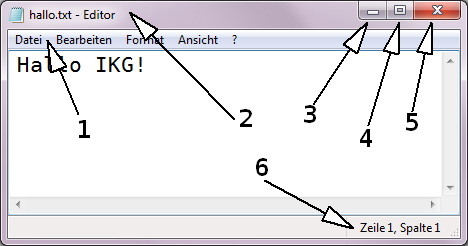
Aufgabe:
Erstelle ein neues "OpenDocument Text"-Dokument.
Achte darauf, dass der Name mit ".odt" endet. Sonst wird das Dokument später nicht als Office-Dokument erkannt.
Kopiere das Bild mit dem Fenster dort hinein und beschreibe, wie die einzelnen Teile des Fensters heißen und was sie tun. (Kopieren: entweder durch "Links-Klick und ziehen" in das Open-Office-Dokument oder mit Rechts-Klick->kopieren und im Dokument dann Rechts-Klick->Einfügen)
Ein Teil eures Dokuments könnte folgendermaßen aussehen:
Der Pfeil Nummer 6 zeigt auf die Statusleiste. Hier werden Informationen für den Benutzer angezeigt. In diesem Fall der Ort, an dem sich der Cursor befindet (in Zeile 1 und in Spalte 1). In anderen Programmen werden in der Statusleiste andere Informationen angezeigt.
Weitere Wörter, die man kennen sollte und die ihr in eurem Dokument beschreiben könnt:
Taskleiste, Start-Knopf, Desktop, Cursor, Icon, Ordner, Datei, Ausschneiden, Kopieren und Einfügen
LAN (Local Area Network) Ein kleines, oft privates Netzwerk (z.B. das Netzwerk bei euch daheim), welches meistens auch mit dem "großen" Internet verbunden ist.
W-LAN (Wireless-LAN) Wie das LAN, nur kabellos - oft daheim verwendet, um mit dem Smartphone (ohne Kabel) ins heimische LAN und ins Internet zu kommen.
GPS (Global Positioning System) Ein System, mit dem man mit Hilfe von Satelliten die eigene Position auf der Erde bestimmen kann.
Bluetooth Funkverbindung für kurze Distanzen, um z.B. kabellose Kopfhörer oder Musikboxen benutzen zu können.
NFC (Near Field Communication) Funkverbindung für sehr kurze Distanzen, um z.B. mit dem Handy an einer Kasse bezahlen zu können.
LTE Ein Mobilfunkstandard - also eine Festlegung, wie Smartphones sich mit dem Anbieter (z.B. Telekom oder O2 etc.) verbinden.
SMS (Short Message Service) Kurznachrichten, die von Smartphone zu Smartphone geschickt werden können, ohne Internetverbindung haben zu müssen.
USB (Universal Serial Bus) Viele Smartphone-Akkus werden über USB mit Strom versorgt. Eigentlich ist USB aber für die Datenübertragung gedacht (z.B. mit USB-Speichersticks)
HTML (Hypertext Markup Language) Die Sprache, mit der das Aussehen von Webseiten beschrieben wird.
WWW (World Wide Web) Der Teil des Internets, den man auf Webseiten sieht (Whats-App-Nachrichten werden zwar auch über das Internet übertragen - sie gehören aber nicht zum WWW)
E-Mail Elektronische Post, die über das Internet verschickt wird. Beispiel für eine E-Mail-Adresse: gy.felixkleinstr@schule.duesseldorf.de
CC-Lizenz (Creative Commons Lizenz) Eine Sammlung von Lizenzen, die das verwenden von Texten, Bildern und Videos im Internet vereinfachen sollen. Denn wenn man nicht aufpasst, macht man sich im Internet schnell strafbar, wenn man z.B. Bilder veröffentlicht, die jemand anderem gehören.
Einige Schülererklärungen waren nicht ganz korrekt oder sie waren unvollständig. Hier eine Auswahl:
Vorschlag: "LAN ist ein kabel"
Bemerkung: Das LAN ist natürlich mehr als nur ein Kabel. Vor allen Dingen ist wichtig, dass es hier um ein Netzwerk geht, über das Daten übertragen werden.
Vorschlag: w-lan:internetverbindung ist kostenlos
Bemerkung: Oft kann man daheim oder in einem Hotel schnell und einfach über das WLAN ins Internet. Kostenlos ist dabei aber nur die Funkverbindung vom Handy bis zum Router im Nebenraum. Die Internetverbindung muss trotzdem von irgendjemandem bezahlt werden.
Vorschlag: bluetooth: smartphone kann sich mit anderen Funkdaten verbinden
Bemerkung: Bluetooth gibt es nicht nur beim Smartphone. Es gibt z.B. Bluetooth-Tastaturen für Fernseher, so dass man vom Sofa aus mit der kabellosen Tastatur den Fernseher steuern kann.
Vorschlag: Mit W-LAN kann man Whats-App ,E-Mail und SMS benutzen . Damit kamm man eine internetverbindung herstellen
Bemerkung: Über W-LAN lassen sich zwar Whats-App und E-Mail benutzen - aber noch viel viel mehr. Denn es geht (das wurde richtig gesagt) um eine Internetverbindung (bzw. um eine Netzwerkverbindung). SMS hat aber mit dem Internet nicht direkt etwas zu tun, und gehört hier eigentlich nicht hin.
Vorschlag: W-LAN ist eine verbindungsherstellung zu Sozialen Netzwerken
Bemerkung: Bei W-LAN geht es um wesentlich mehr als nur um soziale Netzwerke.
Vorschlag: sms:Durch eine SMS kannst du Personen schreiben die du als konntakt hast
Bemerkung: Das ist schon ziemlich gut. Aber man benötigt nicht unbedingt einen "Kontakt" im Smartphone - man benötigt nur eine Telefonnummer.
www.internet-abc.de/lm/text-und-bild.html/1,2,3,4,5,6
Link zum Internet-ABC: Videos und Musik benutzen
https://www.internet-abc.de/lm/videos-und-musik.html
Internet-ABC: Werbung, Gewinnspiele und Einkaufen:
https://www.internet-abc.de/lm/online-werbung.html
Internet-ABC: Cybermobbing
https://www.internet-abc.de/lm/cybermobbing.html
Internet-ABC: Cybermobbing
https://www.internet-abc.de/lm/cybermobbing.html
Internet-ABC: Werbung, Gewinnspiele und Einkaufen:
https://www.internet-abc.de/lm/online-werbung.html
https://www.internet-abc.de/lm/videos-und-musik.html
www.internet-abc.de/lm/text-und-bild.html/1,2,3,4
https://www.internet-abc.de/lm/viren-und-andere-computerkrankheiten/geraet-und-daten-schuetzen-teil-1-aufpassen-1.html
Aufgaben zum Text:
1. Schreibe die Überschrift "Risiken von Always on" in deine Mappe.
2. Schreibe die Überschrift "Gefahr im Straßenverkehr" in deine Mappe und lies den dazugehörigen Text.
3. Notiere, welche Gefahren im Straßenverkehr bei Handynutzung auf dich lauern.
4. Überlege, wie du dich mit deinem Handy im Straßenverkehr verhalten sollst.
5. Schreibe die Überschrift "Probleme beim Einschlafen" in deine Mappe und lies den dazugehörigen Text.
6. Notiere, welche Probleme beim Einschlafen durch ein eingeschaltetes Handy geben kann.
7. Überlege, was du tun kannst, damit du keine Probleme beim Einschlafen bekommst.
8. Überlege, wann du immer online bist. Notiere: Ich bin online, wenn ich ...................
Mit Smartphone-Apps umgehen
Was genau ist eine App? Lies Dich schlauf auf folgender Seite:
hier klicken!
Der Umgang mit dem Smartphone wird erst dann richtig interessant, wenn man Apps installiert. Apps wie "WhatsApp", "CandyCrush" oder "Musical.ly" sind sehr beliebt. Aber fast immer, wenn man eine App auf dem eigenen Smartphone installiert, muss man den Apps Berechtigungen geben.
Die Facebook-App verlangt auf meinem Android-Smartphone folgende Berechtigungen:
- Speicherzugriff (also Daten auf dem Smartphone lesen und abspeichern)
- Standort abfragen (per GPS)
- Kontaktliste abfragen (Adressbuch und Telefonnummern)
- Auf Kalender zugreifen
- Auf Kamera zugreifen und Bilder machen
- Auf Mikrofon zugreifen und Ton aufnehmen
- SMS schicken und empfangen
- Telefonanrufe tätigen und annehmen
Aufgabe 1:
Die Firma Facebook verdient ihr Geld durch Werbung.
Schreibe ein Beispiel auf, wie die Berechtigungen "Standort abfragen", "Kontaktliste abfragen" und "auf Kalender zugreifen" der Firma Facebook helfen, Geld zu verdienen!
Aufgabe 2:
Das unten verlinkte Dokument listet Fragen auf, die man sich vor dem Download einer App stellen sollte.
Lies die Fragen aufmerksam durch und markiere die Wörter, die Du nicht verstehst.
Wähle dann 5 Fragen aus, die für dich am Wichtigsten sind!
hier klicken
Eine Weihnachtsgeschichte
Kurz vor Weihnachten bereitet der Weihnachtsmann seinen Schlitten vor.
Zu seinen Rentieren sagt er: ....
Dann schaut er noch einmal die Wunschzettel der Kinder durch, die er beschenken möchte.
Dabei fällt ihm auf, dass ....
Am Weihnachtsabend macht er sich auf den Weg.
Dummerweise passiert ihm folgende Panne: ....
Aber der Weihnachtsmann ist schlau. Er lässt sich folgendes einfallen: ....
Alle Kinder bekommen schließlich noch ihre Geschenke.
Frohe Weihnachten!
 WLAN ist eine Technik zur kabellosen Übertragung von Internetdaten. Oft nutzt man zu Hause WLAN, damit sich ein Laptop oder ein Tablet mit dem Internetmodem verbinden kann, welches dann über Telefonkabel mit dem Internet verbunden ist. Das Smartphone kann sich ebenso mit dem WLAN verbinden um Internetdaten auszutauschen. Daten, die über das Internet ausgetauscht werden, sind unter anderem:
WLAN ist eine Technik zur kabellosen Übertragung von Internetdaten. Oft nutzt man zu Hause WLAN, damit sich ein Laptop oder ein Tablet mit dem Internetmodem verbinden kann, welches dann über Telefonkabel mit dem Internet verbunden ist. Das Smartphone kann sich ebenso mit dem WLAN verbinden um Internetdaten auszutauschen. Daten, die über das Internet ausgetauscht werden, sind unter anderem:
• Webseiten
• WhatsApp-Nachrichten
• Youtube-Videos
• E-Mail-Nachrichten
• Bildtelefonie (Skype)
 Mobilfunk (und damit inbegriffen "Mobile Daten" beim Smartphone) diente ursprünglich nur dazu, unterwegs telefonieren zu können. Mittlerweile kann man über Mobilfunk auch auf das Internet zugreifen. Dabei verbindet sich das Smartphone mit einer Mobilfunkstation (z.B. von der Telekom) in der Nähe. Dort werden die Anfragen dann in das Internet oder in das Telefonnetz weitergeleitet.
Mobilfunk (und damit inbegriffen "Mobile Daten" beim Smartphone) diente ursprünglich nur dazu, unterwegs telefonieren zu können. Mittlerweile kann man über Mobilfunk auch auf das Internet zugreifen. Dabei verbindet sich das Smartphone mit einer Mobilfunkstation (z.B. von der Telekom) in der Nähe. Dort werden die Anfragen dann in das Internet oder in das Telefonnetz weitergeleitet.
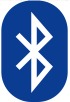 Bluetooth ist eine Technik zur Datenübertragung zwischen Geräten über kurze Distanzen (im Freien bis zu 100 Meter, in Häusern ggf. nur Geräte im gleichen Zimmer) per Funktechnik. Bluetooth hat zunächst nichts mit dem Internet zu tun. Man kann damit:
Bluetooth ist eine Technik zur Datenübertragung zwischen Geräten über kurze Distanzen (im Freien bis zu 100 Meter, in Häusern ggf. nur Geräte im gleichen Zimmer) per Funktechnik. Bluetooth hat zunächst nichts mit dem Internet zu tun. Man kann damit:
• zwei Smartphones verbinden, um Bilder oder Kontakte auszutauschen
• ein kabelloses Headset mit dem Smartphone verbinden
• einen Lautsprecher mit dem Smartphone verbinden
Kabel In der Regel kann man ein Smartphone auch an einen Computer oder Laptop anschließen und dann Bilder und Videos etc. von einem Gerät zum anderen übertragen. Auch diese Übertragungsart hat nichts mit dem Internet zu tun. Man kann damit viel schneller Daten übertragen, als es mit den anderen drei Arten (Bluetooth, WLAN, Mobilfunk) möglich ist - und es ist kostenlos. Nachteil: Man muss die Geräte mit einem Kabel verbinden.
Welche der drei Techniken verwendest Du in folgenden Fällen? Und warum?
1. Du bist zu Hause und möchtest auf deinem Smartphone ein YouTube-Video schauen.
2. Du bist unterwegs und möchtest auf deinem Smartphone ein YouTube-Video schauen.
3. Du willst deiner Freundin ein längeres Urlaubsvideo von deinem auf deren Smartphone kopieren.
4. Du hast kein Handy-Guthaben mehr und willst deinem Freund ein Bild aufs Smartphone schicken.
5. Du willst jemanden anrufen.
6. Du willst all deine Fotos und Videos vom Smartphone auf den Computer der Eltern übertragen.
Lies die Texte und bearbeite dann die Aufgaben!
E-Mail
 Um eine E-Mail zu verschicken, braucht man einen Internetzugang (z.B. mit dem Smartphone, dem Tablet, dem Computer) und eine E-Mail-Adresse (die bekommt man oft umsonst, von Internet-Firmen wie gmx.de oder googlemail.com oder bei der Firma, in der man arbeitet - vielleicht hat dein Vater und deine Mutter eine spezielle E-Mail-Adresse, die nur für den Beruf benutzt wird.)
Um eine E-Mail zu verschicken, braucht man einen Internetzugang (z.B. mit dem Smartphone, dem Tablet, dem Computer) und eine E-Mail-Adresse (die bekommt man oft umsonst, von Internet-Firmen wie gmx.de oder googlemail.com oder bei der Firma, in der man arbeitet - vielleicht hat dein Vater und deine Mutter eine spezielle E-Mail-Adresse, die nur für den Beruf benutzt wird.)
Eine E-Mail Adresse hat in der Mitte das @-Zeichen (man sagt: "ätt"-Zeichen). Wenn man bereits einen Internetzugang hat, ist das Verschicken von E-Mails kostenlos. E-Mails können auch Anhänge enthalten (z.B. Bilder oder Videos oder andere Dateien)
Eine E-Mail kann an viele Empfänger gleichzeitig geschickt werden - ohne dass man dafür extra bezahlen muss.
Eine E-Mail wird in sekundenschnelle um die ganze Welt geschickt. Wenn man eine E-Mail lesen will, braucht man ein spezielles Programm (oder Smartphone-App)
Das E-Mail-System wird nicht von einer einzigen Firma kontrolliert.
WhatsApp
 WhatsApp ist eine Firma, die die gleichnamige Smartphone-App programmiert hat. Die App funktioniert nur mit Smartphones, die eine Telefonnummer haben und die mit dem Internet verbunden sind. Um eine WhatsApp zu verschicken, muss man die Telefonnummer des Empfängers kennen. Außerdem muss der Empfänger ebenfalls WhatsApp benutzen. Die Nachrichten können auch Bilder und Videos enthalten. Alle WhatsApp-Nachrichten gehen über die Zentralcomputer der Firma WhatsApp, die alles kontrolliert. WhatsApp war damals kostenpflichtig, ist aber mittlerweile kostenlos. Aber auch das könnte sich irgendwann wieder ändern (vielleicht durch Werbung oder durch den Verkauf von Nutzerdaten).
WhatsApp ist eine Firma, die die gleichnamige Smartphone-App programmiert hat. Die App funktioniert nur mit Smartphones, die eine Telefonnummer haben und die mit dem Internet verbunden sind. Um eine WhatsApp zu verschicken, muss man die Telefonnummer des Empfängers kennen. Außerdem muss der Empfänger ebenfalls WhatsApp benutzen. Die Nachrichten können auch Bilder und Videos enthalten. Alle WhatsApp-Nachrichten gehen über die Zentralcomputer der Firma WhatsApp, die alles kontrolliert. WhatsApp war damals kostenpflichtig, ist aber mittlerweile kostenlos. Aber auch das könnte sich irgendwann wieder ändern (vielleicht durch Werbung oder durch den Verkauf von Nutzerdaten).
SMS
Eine SMS ist eine kurze Textmitteilung, die nur von Handy zu Handy verschickt werden kann. Man benötigt dazu weder einen Internetzugang noch spezielle Apps - jedes Handy und jedes Smartphone ist SMS-fähig. Eine SMS kostet - je nach Handytarif - Geld. Deswegen sind viele Kunden dazu übergegangen, direkt WhatsApp zu nutzen.
Andere Nachrichtenübermittlungsdienste: Moodle, Facebook etc.
 Viele Webseiten im Internet bieten dem Benutzer einen sogenannten "Account" an, also einen persönlichen Zugang, für den man einen Benutzernamen und ein Passwort benötigt. Jeder, der bei dieser Webseite registriert ist, kann dann "private" Nachrichten an andere registrierte Personen verschicken. Das ist kostenlos (allerdings muss man sich manchmal Werbung gefallen lassen). Da längst nicht jeder deutsche Internetnutzer einen Account bei Moodle, Facebook etc. hat, sind sie für die Kommunikation mit beliebigen Adressaten nicht immer nützlich.
Viele Webseiten im Internet bieten dem Benutzer einen sogenannten "Account" an, also einen persönlichen Zugang, für den man einen Benutzernamen und ein Passwort benötigt. Jeder, der bei dieser Webseite registriert ist, kann dann "private" Nachrichten an andere registrierte Personen verschicken. Das ist kostenlos (allerdings muss man sich manchmal Werbung gefallen lassen). Da längst nicht jeder deutsche Internetnutzer einen Account bei Moodle, Facebook etc. hat, sind sie für die Kommunikation mit beliebigen Adressaten nicht immer nützlich.
Briefpost und Pakete
 Im Gegensatz zu den elektronischen Nachrichten werden Briefe natürlich immer noch auf Papier geschrieben. Zwar kostet ein Brief vergleichsweise "viel" Geld und benötigt manchmal mehrere Tage, um beim Empfänger anzukommen. Aber in einem Brief oder Paket kann man auch Gegenstände (z.B. ein Geburtstagsgeschenk) mitschicken.
Im Gegensatz zu den elektronischen Nachrichten werden Briefe natürlich immer noch auf Papier geschrieben. Zwar kostet ein Brief vergleichsweise "viel" Geld und benötigt manchmal mehrere Tage, um beim Empfänger anzukommen. Aber in einem Brief oder Paket kann man auch Gegenstände (z.B. ein Geburtstagsgeschenk) mitschicken.
Aufgaben:
Schreibe die Lösungen im Computer in ein Textdokument. Wenn möglich, verschicke die Antworten per Moodle an Herrn Töns.
1A) Was benötigt man, um eine E-Mail zu verschicken / zu empfangen?
1B) Wie teuer ist es, eine E-Mail zu verschicken?
2A) Was benötigt man, um eine WhatsApp zu verschicken / zu empfangen?
2B) Wie teuer ist es, eine WhatsApp zu verschicken?
3A) Was benötigt man, um eine Moodle-Nachricht zu verschicken / zu empfangen?
3B) Wie teuer ist es, eine Moodle-Nachricht zu verschicken?
4A) Was benötigt man, um einen Brief zu verschicken / zu empfangen?
4B) Wie teuer ist es, einen Brief zu verschicken?
Welcher Nachrichtenübermittlungsweg ist in folgender Situation am Besten? Und warum?
5A) Einladung zum Geburtstag
5B) Verabredung zum Kino
5C) Die Hausordnung der Schule soll an alle Eltern verschickt werden.
5D) Die Düsseldorfer Tonhalle möchte Eintrittskarten verschicken
5E) Herrn Töns, der IGK-Lehrer, soll über die Hausaufgaben informiert werden
5F) Bei einem Notfall im Gebirge bei tosendem Wind die Bergrettung informieren
Zu einer Anwendung des Smartphones kann man eine Übersichtsgrafik erstellen, aus der hervorgeht, welche Teile des Smartphones benötigt werden, damit die Anwendung richtig funktioniert.
Beispiel: Eine Infografik zum Dienst "Muscal.ly"
20170908_musically_infogfx.jpg
Übung: Erstelle eine solche Infografik für eine Anwendung deiner Wahl (z.B. Whatsapp, Google-Maps, CandyCrush usw.)
Die Homepage des Georg-Büchner-Gymnasiums:
http://www.gbg-duesseldorf.de
14.06.2018
Erstellung einer Präsentation in OpenOffice ImpressMögliche Themen sind (das sind jeweils Module aus dem Internet-ABC)
Unterwegs im Internet – so geht's!
Suchen und Finden im Internet
So funktioniert das Internet – die Technik
Mobil im Internet – Tablets und Smartphones
E-Mail und Newsletter – Post für dich
Chatten und Texten – WhatsApp und mehr
Soziale Netzwerke – Facebook und Co.
Online-Spiele – sicher spielen im Internet
Lügner und Betrüger im Internet
Viren und andere Computerkrankheiten
Werbung, Gewinnspiele und Einkaufen
Cybermobbing – kein Spaß!
Datenschutz – das bleibt privat!
Text und Bild – kopieren und weitergeben
Filme, Videos und Musik – was ist erlaubt?
08.06.2018
Erstellung eines kleinen Lexikons für wichtige Computerbegriffe.Aufgabe 1: Lade zunächst die drei Dateien herunter:
20180501_Begriffsuebersicht_Computer.odt
20180501_Begriffsuebersicht_Computer_2.odt
20180501_Begriffsuebersicht_Computer_3.odt
Öffne alle drei Dokumente. Im ersten Dokument stehen alle Begriffe, im zweiten Dokument die dazugehörigen Texte und im dritten Dokument gibt es einige Bilder. Die Platzhalter TEXT FEHLT oder BILD FEHLT sollen im ersten Dokument ersetzt werden, so dass ein schönes, zusammenhängendes Dokument entsteht.
Achte außerdem darauf, dass der Text sinnvoll formatiert wird: Beispielsweise sollen die Wörter, die erklärt werden, fett gedruckt werden.
Aufgabe 2: Wenn du früh fertig bist, kannst Du noch andere Bilder zu den Begriffen aus dem Internet herunterladen und in das Dokument einbinden. Schließlich kannst Du noch andere wichtige Begriffe hinzufügen.
Beispielsweise:
Google, App, Facebook, Festplatte, WhatsApp, USB-Stick, Verzeichnis, Laufwerk
Aufgabe 3: Kurz vor Schluss muss das Dokument auf deinem USB-Stick gespeichert werden, damit eure Arbeit nicht verloren geht.
05.06.2018
Umgang mit Dateien und Benutzung des USB-Sticks
Eine Datei auf eurem Computer ist z.B.
* Ein Foto mit dem Namen "Smiley.jpg"
* Ein Musikstück mit dem Namen "nationalhymne.mp3"
* Ein Textdokument mit dem Namen "notizen.txt"
* Ein Office-Dokument "bericht.odt" (für das Programm OpenOffice)
* Ein Office-Dokument "bericht.doc" (für das Programm Microsoft Word)
* Ein ausführbares Programm / ein Spiel "tetris.exe"
Oft erkennt man also bereits am Namen, welche Art von Datei man vor sich hat.
Der Desktop ist die Bildschirmansicht, bei der keine Fenster zu sehen sind. Man sieht nur einige kleine Bildchen mit Programmnamen und das Hintergrundbild.
Dateien anlegen
Eine einfache Methode ein leeres Office-Dokument anzulegen geht so:
Übung 1: Bewege den Mauszeiger auf eine leere Stelle des Desktops:
Rechter Mausklick -> Neu -> Neues OpenOffice Writer Dokument
Dann kann man das Dokument noch umbenennen (z.B. in "toens.odt") wobei man unbedingt die Dateiendung ".odt" beibehalten muss!
Ordner und Unterordner
Auf einem normalen Computer gibt es mehrere tausend Dateien. Damit man nicht den Überblick verliert, werden Dateien in Ordnern abgespeichert.
Übung 2: Bewege den Mauszeiger auf eine leere Stelle des Desktops:
Rechter Mausklick -> Neu -> Neuer Ordner
Dann kann man den Ordner noch umbenennen (z.B. in "IKGDokumente")
Mache einen Doppelklick auf deinen neuen Ordner. Es erscheint ein Fenster, in welchem der Ordnerinhalt angezeigt wird (aber unser neuer Ordner ist noch leer).
Übung 3: Wiederhole die Übung2, aber der neue Ordner soll nun innerhalb des Ordners "IKGDokumente" angelegt werden. Lege die Ordner "texte" und "bilder" an.
Übung 4: Öffne den Unterordner "texte". Platziere das Fenster passend und ziehe die Datei "toens.odt" in den Ordner "texte" hinein. Die Datei "toens.odt" wurde nun verschoben: Sie liegt nicht mehr auf dem Desktop, sondern in dem Ordner "texte". Und dieser Ordner liegt ja wiederum in dem Ordner "IKGDokumente".
Laufwerke
Ordner kann man beliebig ineinander verschachteln. Aber es gibt ein paar spezielle Ordner, die immer ganz an der Spitze stehen: Die Laufwerke. Öffne das Fenster "Arbeitsplatz" und schau, wie die Laufwerke heißen.
Das Laufwerk "A:" steht für das Diskettenlaufwerk (wird kaum noch benutzt)
Das Laufwerk "C:" ist meistens die Festplatte im Computer, auf der alles (auch Windows selbst) gespeichert wird.
Übung 5: Stecke deinen USB-Stick in den Computer. Nach einiger Zeit (das kann 1 Minute dauern) sollte ein neues Laufwerk erscheinen. (Möglicherweise erscheint auch ein Fenster, welches Vorschläge zum weiteren Vorgehen macht. Dies Fenster schließen wir heute mit dem Schließen-Button oben rechts.) Wenn wir dort einen Doppelklick machen, sehen wird den Inhalt des USB-Sticks. Vielleicht ist er leer, vielleicht gibt es auch schon Dateien darauf.
Übung 6: Platziere das Fenster des USB-Sticks so, dass du den gesamten Ordner IKGDokumente auf deinen USB-Stick ziehst. Nun enthält dein USB-Stick ebenfalls die Ordner, die Du eben auf dem Desktop angelegt hast.
Umbenennen und Löschen von Dateien/Ordnern
Übung 7: Bewege den Mauszeiger auf den Ordner "IKGDokumente" auf dem Desktop.
Rechter Mausklick -> Umbenennen
Du kannst nun "IKGDokumente" in "IKGDokumente2" umbenennen.
Übung 8: Bewege den Mauszeiger auf den Ordner "IKGDokumente2" auf dem Desktop.
Rechter Mausklick -> Löschen
Damit wird der Ordner und alle Unterordner (also die Ordner "texte" und "bilder") und darin enthaltene Dateien gelöscht.
Lösche ebenfalls den Ordner "IKGDokumente" auf deinem USB-Stick.
Übung 9: Wiederhole Übungen 1 bis 6, wobei bei Übung1 das Dokument "fensterbeschreibung.odt" angelegt werden soll. Darin soll nochmal die Übung von letzter Stunde erscheinen.
Übung 10: Suche im Internet nach Katzenbildern oder Hundebildern. Speichere einige Bilder in deinen Ordner "IKGDokumente/bilder". Sorge dafür, dass die Bilder auch auf dem USB-Stick kopiert werden!
Übung 11: Lege ein neues Dokument "lieblingstiere.odt" an und erstelle ein Dokument, in welchem du ein Tierbild hineinziehst kurz beschreibst, warum du das Bild so toll findest.
15.05.2018
Bestandteile eines "Fensters" bei Microsoft Windows:
Statusleiste, Menüleiste, Titelleiste, Minimieren-Button, Maximieren-Button, Schließen-Button
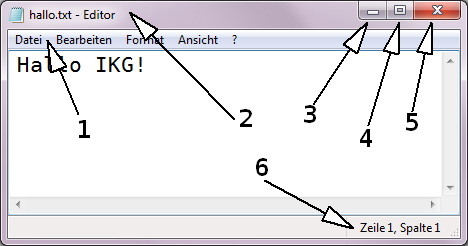
Aufgabe:
Erstelle ein neues "OpenDocument Text"-Dokument.
Achte darauf, dass der Name mit ".odt" endet. Sonst wird das Dokument später nicht als Office-Dokument erkannt.
Kopiere das Bild mit dem Fenster dort hinein und beschreibe, wie die einzelnen Teile des Fensters heißen und was sie tun. (Kopieren: entweder durch "Links-Klick und ziehen" in das Open-Office-Dokument oder mit Rechts-Klick->kopieren und im Dokument dann Rechts-Klick->Einfügen)
Ein Teil eures Dokuments könnte folgendermaßen aussehen:
Der Pfeil Nummer 6 zeigt auf die Statusleiste. Hier werden Informationen für den Benutzer angezeigt. In diesem Fall der Ort, an dem sich der Cursor befindet (in Zeile 1 und in Spalte 1). In anderen Programmen werden in der Statusleiste andere Informationen angezeigt.
Weitere Wörter, die man kennen sollte und die ihr in eurem Dokument beschreiben könnt:
Taskleiste, Start-Knopf, Desktop, Cursor, Icon, Ordner, Datei, Ausschneiden, Kopieren und Einfügen
26.04.2018
Demonstration des Tests: http://www.plusplanet.de/quizmeister_demo25.04.2018
Erklärung ausgewählter Begriffe / Abkürzungen im Zusammenhang mit SmartphonesLAN (Local Area Network) Ein kleines, oft privates Netzwerk (z.B. das Netzwerk bei euch daheim), welches meistens auch mit dem "großen" Internet verbunden ist.
W-LAN (Wireless-LAN) Wie das LAN, nur kabellos - oft daheim verwendet, um mit dem Smartphone (ohne Kabel) ins heimische LAN und ins Internet zu kommen.
GPS (Global Positioning System) Ein System, mit dem man mit Hilfe von Satelliten die eigene Position auf der Erde bestimmen kann.
Bluetooth Funkverbindung für kurze Distanzen, um z.B. kabellose Kopfhörer oder Musikboxen benutzen zu können.
NFC (Near Field Communication) Funkverbindung für sehr kurze Distanzen, um z.B. mit dem Handy an einer Kasse bezahlen zu können.
LTE Ein Mobilfunkstandard - also eine Festlegung, wie Smartphones sich mit dem Anbieter (z.B. Telekom oder O2 etc.) verbinden.
SMS (Short Message Service) Kurznachrichten, die von Smartphone zu Smartphone geschickt werden können, ohne Internetverbindung haben zu müssen.
USB (Universal Serial Bus) Viele Smartphone-Akkus werden über USB mit Strom versorgt. Eigentlich ist USB aber für die Datenübertragung gedacht (z.B. mit USB-Speichersticks)
HTML (Hypertext Markup Language) Die Sprache, mit der das Aussehen von Webseiten beschrieben wird.
WWW (World Wide Web) Der Teil des Internets, den man auf Webseiten sieht (Whats-App-Nachrichten werden zwar auch über das Internet übertragen - sie gehören aber nicht zum WWW)
E-Mail Elektronische Post, die über das Internet verschickt wird. Beispiel für eine E-Mail-Adresse: gy.felixkleinstr@schule.duesseldorf.de
CC-Lizenz (Creative Commons Lizenz) Eine Sammlung von Lizenzen, die das verwenden von Texten, Bildern und Videos im Internet vereinfachen sollen. Denn wenn man nicht aufpasst, macht man sich im Internet schnell strafbar, wenn man z.B. Bilder veröffentlicht, die jemand anderem gehören.
Einige Schülererklärungen waren nicht ganz korrekt oder sie waren unvollständig. Hier eine Auswahl:
Vorschlag: "LAN ist ein kabel"
Bemerkung: Das LAN ist natürlich mehr als nur ein Kabel. Vor allen Dingen ist wichtig, dass es hier um ein Netzwerk geht, über das Daten übertragen werden.
Vorschlag: w-lan:internetverbindung ist kostenlos
Bemerkung: Oft kann man daheim oder in einem Hotel schnell und einfach über das WLAN ins Internet. Kostenlos ist dabei aber nur die Funkverbindung vom Handy bis zum Router im Nebenraum. Die Internetverbindung muss trotzdem von irgendjemandem bezahlt werden.
Vorschlag: bluetooth: smartphone kann sich mit anderen Funkdaten verbinden
Bemerkung: Bluetooth gibt es nicht nur beim Smartphone. Es gibt z.B. Bluetooth-Tastaturen für Fernseher, so dass man vom Sofa aus mit der kabellosen Tastatur den Fernseher steuern kann.
Vorschlag: Mit W-LAN kann man Whats-App ,E-Mail und SMS benutzen . Damit kamm man eine internetverbindung herstellen
Bemerkung: Über W-LAN lassen sich zwar Whats-App und E-Mail benutzen - aber noch viel viel mehr. Denn es geht (das wurde richtig gesagt) um eine Internetverbindung (bzw. um eine Netzwerkverbindung). SMS hat aber mit dem Internet nicht direkt etwas zu tun, und gehört hier eigentlich nicht hin.
Vorschlag: W-LAN ist eine verbindungsherstellung zu Sozialen Netzwerken
Bemerkung: Bei W-LAN geht es um wesentlich mehr als nur um soziale Netzwerke.
Vorschlag: sms:Durch eine SMS kannst du Personen schreiben die du als konntakt hast
Bemerkung: Das ist schon ziemlich gut. Aber man benötigt nicht unbedingt einen "Kontakt" im Smartphone - man benötigt nur eine Telefonnummer.
13.04.2018
Link zum Internet-ABC: Texte und Bilder benutzenwww.internet-abc.de/lm/text-und-bild.html/1,2,3,4,5,6
Link zum Internet-ABC: Videos und Musik benutzen
https://www.internet-abc.de/lm/videos-und-musik.html
Internet-ABC: Werbung, Gewinnspiele und Einkaufen:
https://www.internet-abc.de/lm/online-werbung.html
Internet-ABC: Cybermobbing
https://www.internet-abc.de/lm/cybermobbing.html
20.03.2018
Internet-ABC: Cybermobbing
https://www.internet-abc.de/lm/cybermobbing.html
Internet-ABC: Werbung, Gewinnspiele und Einkaufen:
https://www.internet-abc.de/lm/online-werbung.html
13.03.2018
Link zum Internet-ABC: Videos und Musik benutzenhttps://www.internet-abc.de/lm/videos-und-musik.html
05.03.2018
Link zum Internet-ABC: Texte und Bilder benutzenwww.internet-abc.de/lm/text-und-bild.html/1,2,3,4
26.02.2018
Link zum Internet-ABC: Thema Viren und Schadprogrammehttps://www.internet-abc.de/lm/viren-und-andere-computerkrankheiten/geraet-und-daten-schuetzen-teil-1-aufpassen-1.html
06.02.2018
Always OnAufgaben zum Text:
1. Schreibe die Überschrift "Risiken von Always on" in deine Mappe.
2. Schreibe die Überschrift "Gefahr im Straßenverkehr" in deine Mappe und lies den dazugehörigen Text.
3. Notiere, welche Gefahren im Straßenverkehr bei Handynutzung auf dich lauern.
4. Überlege, wie du dich mit deinem Handy im Straßenverkehr verhalten sollst.
5. Schreibe die Überschrift "Probleme beim Einschlafen" in deine Mappe und lies den dazugehörigen Text.
6. Notiere, welche Probleme beim Einschlafen durch ein eingeschaltetes Handy geben kann.
7. Überlege, was du tun kannst, damit du keine Probleme beim Einschlafen bekommst.
8. Überlege, wann du immer online bist. Notiere: Ich bin online, wenn ich ...................
30.01.2018
Mit Smartphone-Apps umgehen
Was genau ist eine App? Lies Dich schlauf auf folgender Seite:
hier klicken!
Der Umgang mit dem Smartphone wird erst dann richtig interessant, wenn man Apps installiert. Apps wie "WhatsApp", "CandyCrush" oder "Musical.ly" sind sehr beliebt. Aber fast immer, wenn man eine App auf dem eigenen Smartphone installiert, muss man den Apps Berechtigungen geben.
Die Facebook-App verlangt auf meinem Android-Smartphone folgende Berechtigungen:
- Speicherzugriff (also Daten auf dem Smartphone lesen und abspeichern)
- Standort abfragen (per GPS)
- Kontaktliste abfragen (Adressbuch und Telefonnummern)
- Auf Kalender zugreifen
- Auf Kamera zugreifen und Bilder machen
- Auf Mikrofon zugreifen und Ton aufnehmen
- SMS schicken und empfangen
- Telefonanrufe tätigen und annehmen
Aufgabe 1:
Die Firma Facebook verdient ihr Geld durch Werbung.
Schreibe ein Beispiel auf, wie die Berechtigungen "Standort abfragen", "Kontaktliste abfragen" und "auf Kalender zugreifen" der Firma Facebook helfen, Geld zu verdienen!
Aufgabe 2:
Das unten verlinkte Dokument listet Fragen auf, die man sich vor dem Download einer App stellen sollte.
Lies die Fragen aufmerksam durch und markiere die Wörter, die Du nicht verstehst.
Wähle dann 5 Fragen aus, die für dich am Wichtigsten sind!
hier klicken
19.12.2017
Eine Weihnachtsgeschichte
Kurz vor Weihnachten bereitet der Weihnachtsmann seinen Schlitten vor.
Zu seinen Rentieren sagt er: ....
Dann schaut er noch einmal die Wunschzettel der Kinder durch, die er beschenken möchte.
Dabei fällt ihm auf, dass ....
Am Weihnachtsabend macht er sich auf den Weg.
Dummerweise passiert ihm folgende Panne: ....
Aber der Weihnachtsmann ist schlau. Er lässt sich folgendes einfallen: ....
Alle Kinder bekommen schließlich noch ihre Geschenke.
Frohe Weihnachten!
05.12.2017
Datenübertragungstechniken beim Smartphone
 WLAN ist eine Technik zur kabellosen Übertragung von Internetdaten. Oft nutzt man zu Hause WLAN, damit sich ein Laptop oder ein Tablet mit dem Internetmodem verbinden kann, welches dann über Telefonkabel mit dem Internet verbunden ist. Das Smartphone kann sich ebenso mit dem WLAN verbinden um Internetdaten auszutauschen. Daten, die über das Internet ausgetauscht werden, sind unter anderem:
WLAN ist eine Technik zur kabellosen Übertragung von Internetdaten. Oft nutzt man zu Hause WLAN, damit sich ein Laptop oder ein Tablet mit dem Internetmodem verbinden kann, welches dann über Telefonkabel mit dem Internet verbunden ist. Das Smartphone kann sich ebenso mit dem WLAN verbinden um Internetdaten auszutauschen. Daten, die über das Internet ausgetauscht werden, sind unter anderem:• Webseiten
• WhatsApp-Nachrichten
• Youtube-Videos
• E-Mail-Nachrichten
• Bildtelefonie (Skype)
 Mobilfunk (und damit inbegriffen "Mobile Daten" beim Smartphone) diente ursprünglich nur dazu, unterwegs telefonieren zu können. Mittlerweile kann man über Mobilfunk auch auf das Internet zugreifen. Dabei verbindet sich das Smartphone mit einer Mobilfunkstation (z.B. von der Telekom) in der Nähe. Dort werden die Anfragen dann in das Internet oder in das Telefonnetz weitergeleitet.
Mobilfunk (und damit inbegriffen "Mobile Daten" beim Smartphone) diente ursprünglich nur dazu, unterwegs telefonieren zu können. Mittlerweile kann man über Mobilfunk auch auf das Internet zugreifen. Dabei verbindet sich das Smartphone mit einer Mobilfunkstation (z.B. von der Telekom) in der Nähe. Dort werden die Anfragen dann in das Internet oder in das Telefonnetz weitergeleitet.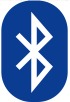 Bluetooth ist eine Technik zur Datenübertragung zwischen Geräten über kurze Distanzen (im Freien bis zu 100 Meter, in Häusern ggf. nur Geräte im gleichen Zimmer) per Funktechnik. Bluetooth hat zunächst nichts mit dem Internet zu tun. Man kann damit:
Bluetooth ist eine Technik zur Datenübertragung zwischen Geräten über kurze Distanzen (im Freien bis zu 100 Meter, in Häusern ggf. nur Geräte im gleichen Zimmer) per Funktechnik. Bluetooth hat zunächst nichts mit dem Internet zu tun. Man kann damit:• zwei Smartphones verbinden, um Bilder oder Kontakte auszutauschen
• ein kabelloses Headset mit dem Smartphone verbinden
• einen Lautsprecher mit dem Smartphone verbinden
Kabel In der Regel kann man ein Smartphone auch an einen Computer oder Laptop anschließen und dann Bilder und Videos etc. von einem Gerät zum anderen übertragen. Auch diese Übertragungsart hat nichts mit dem Internet zu tun. Man kann damit viel schneller Daten übertragen, als es mit den anderen drei Arten (Bluetooth, WLAN, Mobilfunk) möglich ist - und es ist kostenlos. Nachteil: Man muss die Geräte mit einem Kabel verbinden.
Welche der drei Techniken verwendest Du in folgenden Fällen? Und warum?
1. Du bist zu Hause und möchtest auf deinem Smartphone ein YouTube-Video schauen.
2. Du bist unterwegs und möchtest auf deinem Smartphone ein YouTube-Video schauen.
3. Du willst deiner Freundin ein längeres Urlaubsvideo von deinem auf deren Smartphone kopieren.
4. Du hast kein Handy-Guthaben mehr und willst deinem Freund ein Bild aufs Smartphone schicken.
5. Du willst jemanden anrufen.
6. Du willst all deine Fotos und Videos vom Smartphone auf den Computer der Eltern übertragen.
01.12.2017
Mitteilungen über Smartphone und Co.Lies die Texte und bearbeite dann die Aufgaben!
 Um eine E-Mail zu verschicken, braucht man einen Internetzugang (z.B. mit dem Smartphone, dem Tablet, dem Computer) und eine E-Mail-Adresse (die bekommt man oft umsonst, von Internet-Firmen wie gmx.de oder googlemail.com oder bei der Firma, in der man arbeitet - vielleicht hat dein Vater und deine Mutter eine spezielle E-Mail-Adresse, die nur für den Beruf benutzt wird.)
Um eine E-Mail zu verschicken, braucht man einen Internetzugang (z.B. mit dem Smartphone, dem Tablet, dem Computer) und eine E-Mail-Adresse (die bekommt man oft umsonst, von Internet-Firmen wie gmx.de oder googlemail.com oder bei der Firma, in der man arbeitet - vielleicht hat dein Vater und deine Mutter eine spezielle E-Mail-Adresse, die nur für den Beruf benutzt wird.)Eine E-Mail Adresse hat in der Mitte das @-Zeichen (man sagt: "ätt"-Zeichen). Wenn man bereits einen Internetzugang hat, ist das Verschicken von E-Mails kostenlos. E-Mails können auch Anhänge enthalten (z.B. Bilder oder Videos oder andere Dateien)
Eine E-Mail kann an viele Empfänger gleichzeitig geschickt werden - ohne dass man dafür extra bezahlen muss.
Eine E-Mail wird in sekundenschnelle um die ganze Welt geschickt. Wenn man eine E-Mail lesen will, braucht man ein spezielles Programm (oder Smartphone-App)
Das E-Mail-System wird nicht von einer einzigen Firma kontrolliert.
 WhatsApp ist eine Firma, die die gleichnamige Smartphone-App programmiert hat. Die App funktioniert nur mit Smartphones, die eine Telefonnummer haben und die mit dem Internet verbunden sind. Um eine WhatsApp zu verschicken, muss man die Telefonnummer des Empfängers kennen. Außerdem muss der Empfänger ebenfalls WhatsApp benutzen. Die Nachrichten können auch Bilder und Videos enthalten. Alle WhatsApp-Nachrichten gehen über die Zentralcomputer der Firma WhatsApp, die alles kontrolliert. WhatsApp war damals kostenpflichtig, ist aber mittlerweile kostenlos. Aber auch das könnte sich irgendwann wieder ändern (vielleicht durch Werbung oder durch den Verkauf von Nutzerdaten).
WhatsApp ist eine Firma, die die gleichnamige Smartphone-App programmiert hat. Die App funktioniert nur mit Smartphones, die eine Telefonnummer haben und die mit dem Internet verbunden sind. Um eine WhatsApp zu verschicken, muss man die Telefonnummer des Empfängers kennen. Außerdem muss der Empfänger ebenfalls WhatsApp benutzen. Die Nachrichten können auch Bilder und Videos enthalten. Alle WhatsApp-Nachrichten gehen über die Zentralcomputer der Firma WhatsApp, die alles kontrolliert. WhatsApp war damals kostenpflichtig, ist aber mittlerweile kostenlos. Aber auch das könnte sich irgendwann wieder ändern (vielleicht durch Werbung oder durch den Verkauf von Nutzerdaten).SMS
Eine SMS ist eine kurze Textmitteilung, die nur von Handy zu Handy verschickt werden kann. Man benötigt dazu weder einen Internetzugang noch spezielle Apps - jedes Handy und jedes Smartphone ist SMS-fähig. Eine SMS kostet - je nach Handytarif - Geld. Deswegen sind viele Kunden dazu übergegangen, direkt WhatsApp zu nutzen.
Andere Nachrichtenübermittlungsdienste: Moodle, Facebook etc.
 Viele Webseiten im Internet bieten dem Benutzer einen sogenannten "Account" an, also einen persönlichen Zugang, für den man einen Benutzernamen und ein Passwort benötigt. Jeder, der bei dieser Webseite registriert ist, kann dann "private" Nachrichten an andere registrierte Personen verschicken. Das ist kostenlos (allerdings muss man sich manchmal Werbung gefallen lassen). Da längst nicht jeder deutsche Internetnutzer einen Account bei Moodle, Facebook etc. hat, sind sie für die Kommunikation mit beliebigen Adressaten nicht immer nützlich.
Viele Webseiten im Internet bieten dem Benutzer einen sogenannten "Account" an, also einen persönlichen Zugang, für den man einen Benutzernamen und ein Passwort benötigt. Jeder, der bei dieser Webseite registriert ist, kann dann "private" Nachrichten an andere registrierte Personen verschicken. Das ist kostenlos (allerdings muss man sich manchmal Werbung gefallen lassen). Da längst nicht jeder deutsche Internetnutzer einen Account bei Moodle, Facebook etc. hat, sind sie für die Kommunikation mit beliebigen Adressaten nicht immer nützlich.Briefpost und Pakete
 Im Gegensatz zu den elektronischen Nachrichten werden Briefe natürlich immer noch auf Papier geschrieben. Zwar kostet ein Brief vergleichsweise "viel" Geld und benötigt manchmal mehrere Tage, um beim Empfänger anzukommen. Aber in einem Brief oder Paket kann man auch Gegenstände (z.B. ein Geburtstagsgeschenk) mitschicken.
Im Gegensatz zu den elektronischen Nachrichten werden Briefe natürlich immer noch auf Papier geschrieben. Zwar kostet ein Brief vergleichsweise "viel" Geld und benötigt manchmal mehrere Tage, um beim Empfänger anzukommen. Aber in einem Brief oder Paket kann man auch Gegenstände (z.B. ein Geburtstagsgeschenk) mitschicken.Aufgaben:
Schreibe die Lösungen im Computer in ein Textdokument. Wenn möglich, verschicke die Antworten per Moodle an Herrn Töns.
1A) Was benötigt man, um eine E-Mail zu verschicken / zu empfangen?
1B) Wie teuer ist es, eine E-Mail zu verschicken?
2A) Was benötigt man, um eine WhatsApp zu verschicken / zu empfangen?
2B) Wie teuer ist es, eine WhatsApp zu verschicken?
3A) Was benötigt man, um eine Moodle-Nachricht zu verschicken / zu empfangen?
3B) Wie teuer ist es, eine Moodle-Nachricht zu verschicken?
4A) Was benötigt man, um einen Brief zu verschicken / zu empfangen?
4B) Wie teuer ist es, einen Brief zu verschicken?
Welcher Nachrichtenübermittlungsweg ist in folgender Situation am Besten? Und warum?
5A) Einladung zum Geburtstag
5B) Verabredung zum Kino
5C) Die Hausordnung der Schule soll an alle Eltern verschickt werden.
5D) Die Düsseldorfer Tonhalle möchte Eintrittskarten verschicken
5E) Herrn Töns, der IGK-Lehrer, soll über die Hausaufgaben informiert werden
5F) Bei einem Notfall im Gebirge bei tosendem Wind die Bergrettung informieren
28.11.2017
ÜbersichtsgrafikenZu einer Anwendung des Smartphones kann man eine Übersichtsgrafik erstellen, aus der hervorgeht, welche Teile des Smartphones benötigt werden, damit die Anwendung richtig funktioniert.
Beispiel: Eine Infografik zum Dienst "Muscal.ly"
20170908_musically_infogfx.jpg
Übung: Erstelle eine solche Infografik für eine Anwendung deiner Wahl (z.B. Whatsapp, Google-Maps, CandyCrush usw.)
Die Homepage des Georg-Büchner-Gymnasiums:
http://www.gbg-duesseldorf.de